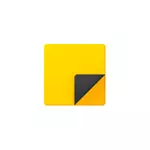
در این بررسی جزئیات در مورد توابع برنامه یادداشت ها، کار با یادداشت ها بر روی دسکتاپ و تفاوت های ظریف اضافی که ممکن است در زمینه موضوع مورد نظر مفید باشد.
همانطور که در بالا ذکر شد، برنامه یادداشت ها در ویندوز 10 تعبیه شده است، اما اگر شما نمی توانید آن را در منوی شروع یا از طریق جستجو برای نوار وظیفه پیدا کنید، ممکن است حذف شود. برای دانلود یادداشت ها برای دسکتاپ ویندوز 10 از مایکروسافت، از فروشگاه رسمی فروشگاه مایکروسافت استفاده کنید، برنامه Microsoft Sticky Notes نامیده می شود.
با استفاده از یادداشت ها بر روی دسکتاپ با استفاده از برنامه یادداشت ها
برای شروع استفاده از یادداشت های ساخته شده در ویندوز 10، هر گونه مهارت های ویژه لازم نیست، به اندازه کافی برای انجام یکی از:
- برنامه یادداشت را شروع کنید و یک یادداشت جدید را روی دسکتاپ ایجاد کنید: شما می توانید فرمت متن ساده را اضافه کنید، تصاویر را اضافه کنید.

- راست کلیک بر روی برنامه آیکون "Scrapbook" در منوی Start یا، به عنوان مثال، در نوار وظیفه کلیک کنید اگر شما تصمیم به تعمیر آیکون وجود دارد (از طریق "پیشرفته" بخش در منوی زمینه)، و یکی از موارد را انتخاب کنید " ایجاد یک یادداشت "،" لیست یادداشت ها "(نشان می دهد یک پنجره که در آن تمام یادداشت های شما جمع آوری شده است)،" نمایش همه یادداشت ها "(همه یادداشت ها به طور جداگانه بر روی دسکتاپ نمایش داده می شود).
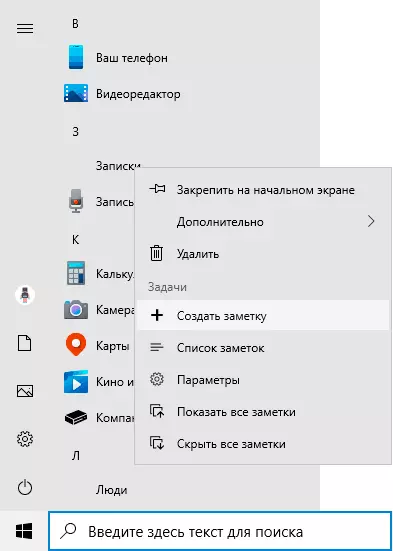
در حال حاضر در مورد برخی از توابع اساسی و ویژگی های کار یادداشت ها:
- هنگام بستن یادداشت ها، حذف نمی شود، بلکه به سادگی از دسکتاپ حذف می شود و در لیست یادداشت ها موجود است.
- حذف یک یادداشت را می توان در منوی آن انجام داد. در اینجا شما همچنین می توانید یک لیست از تمام یادداشت ها را باز کنید یا رنگ یادداشت ها را با یک استاندارد زرد استاندارد 6 رنگ دیگر تغییر دهید.
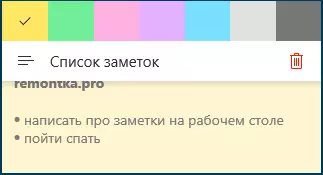
- هنگام ویرایش یادداشت ها، میانبرهای استاندارد کار می کنند: درج و کپی کردن (از جمله برای تصاویر)، تغییر سبک متن (به عنوان مثال، Ctrl + B. برای جسورانه)، لغو آخرین اقدام ( Ctrl + Z. ) و برای حذف یک یادداشت فعال که می توانید استفاده کنید Ctrl + D..
- هنگام کاهش اندازه یادداشت ها روی دسکتاپ (با استفاده از ماوس)، عناصر جزئی مانند عکس ها، پنهان هستند، همانطور که در تصویر زیر هستند.

- اگر یادداشت های بسیاری داشته باشید، سپس لیستی از یادداشت ها را باز کنید (به عنوان مثال، از طریق منوی زمینه برچسب برنامه یادداشت ها)، شما به راحتی می توانید آنها را جستجو کنید.
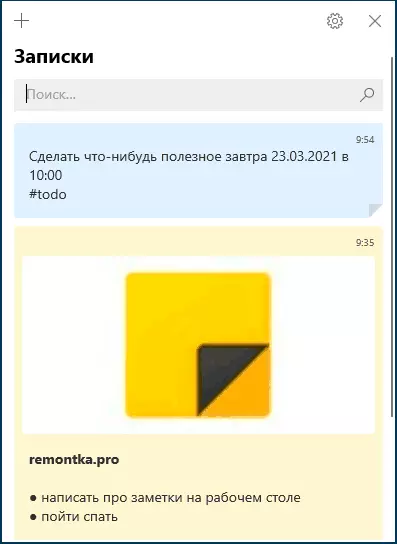
به عنوان یک نتیجه، در مواردی که شما نیاز دارید به سرعت چیزی را سریع ضبط کنید و از دست ندهید: شماره تلفن یا به طور ناگهانی فکر یا اطلاعات دیگر، نوشته های ویندوز 10 تعبیه شده - می تواند یک راه حل عالی برای این منظور باشد.
هماهنگ سازی و کار با ویندوز 10 یادداشت ها در دستگاه های دیگر
اگر شما نیاز به دسترسی به یادداشت ها در دسکتاپ ویندوز 10 در یک کامپیوتر یا لپ تاپ، بلکه همچنین در سایر دستگاه ها، از جمله Android و iPhone، ابتدا مطمئن شوید که حساب مایکروسافت شما در تنظیمات برنامه یادداشت ها استفاده می شود - این برای هماهنگ سازی ضروری است.
دسترسی به Scribes از دستگاه های دیگر با روش های زیر امکان پذیر است:
- برای رایانه های دیگر با ویندوز 10 با همان حساب مایکروسافت، یادداشت ها به صورت خودکار هماهنگ خواهند شد، و شما آنها را در یک برنامه جاسازی شده پیدا خواهید کرد.
- در برنامه مایکروسافت Oneenote برای آندروید و آی فون در منو، علاوه بر نوت بوک ها، یک آیتم "یادداشت" وجود دارد، جایی که شما می توانید تمام یادداشت های خود را از دسکتاپ مشاهده کنید و با آنها کار کنید.
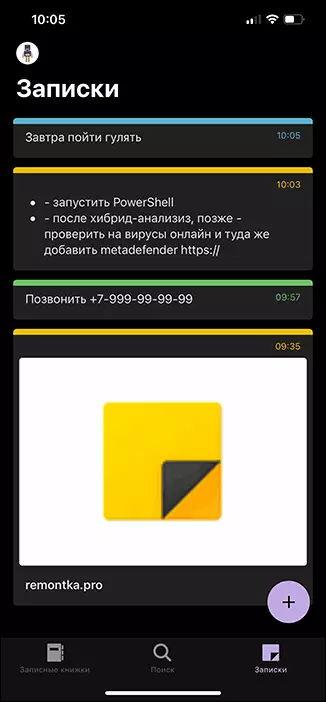
- درخواست دفتر برای آندروید و آی فون در صفحه اولیه نیز یک آیتم "یادداشت" با توانایی کار با آنها است.
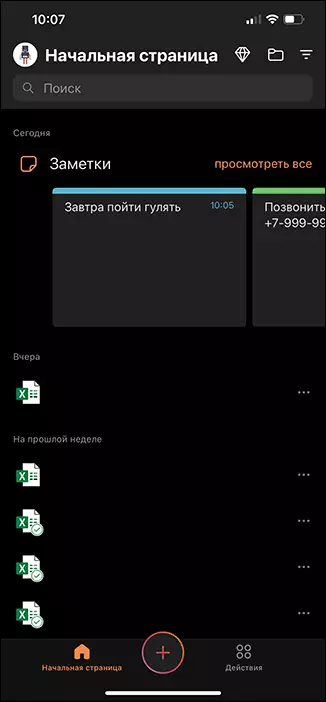
- برنامه OneNote برای ویندوز 10 و Mac همچنین توانایی دسترسی به ویندوز 10 یادداشت ها را دارد.
- شما می توانید از طریق مرورگر در نسخه آنلاین OneNote در سایت بروید onenote.com جایی که یادداشت ها نیز در دسترس خواهد بود (واقع در بخش "خوراک").
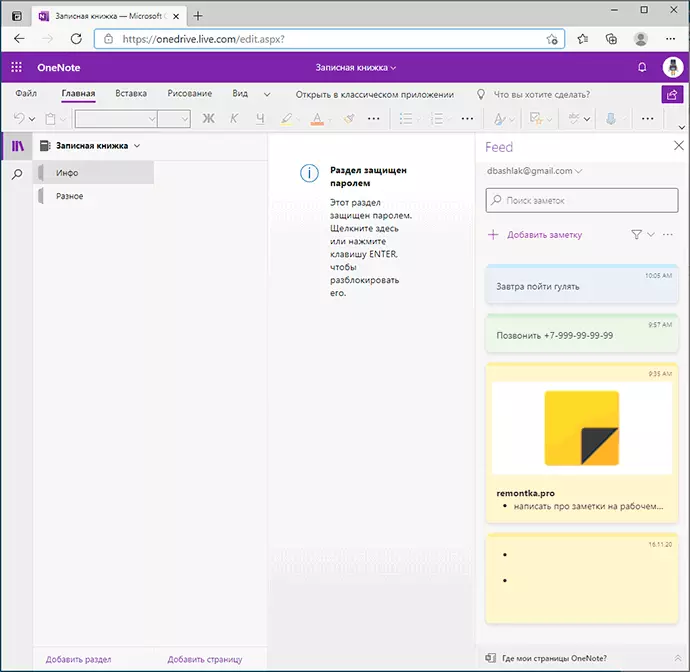
- مایکروسافت چشم انداز ویندوز و MAC همچنین توانایی کار با ویندوز 10 را دارد.
به عبارت دیگر، تقریبا تمام محصولات مایکروسافت مربوط به عملکرد و سازمان ها و دسترسی به یادداشت ها در دسکتاپ ویندوز 10، از استثنا - به جز مایکروسافت برای انجام من، جایی که چنین فرصتی یافت نشد.
ممکن است اگر شما در حال حاضر به طور منظم با استفاده از برنامه یادداشت ها در ویندوز 10، شما قادر به اضافه کردن لیستی از قابلیت های خود و یا روش های استفاده در نظرات - آن را نیز برای من و دیگر خوانندگان مفید است.
